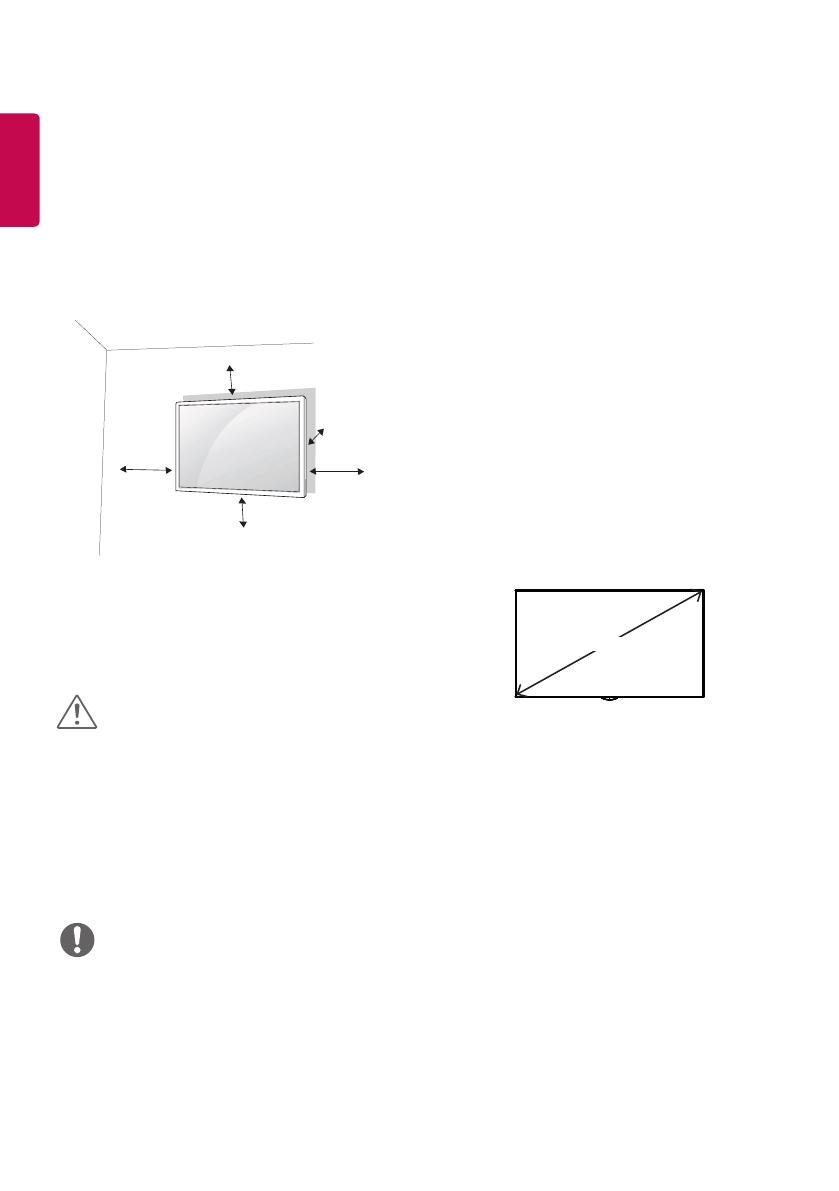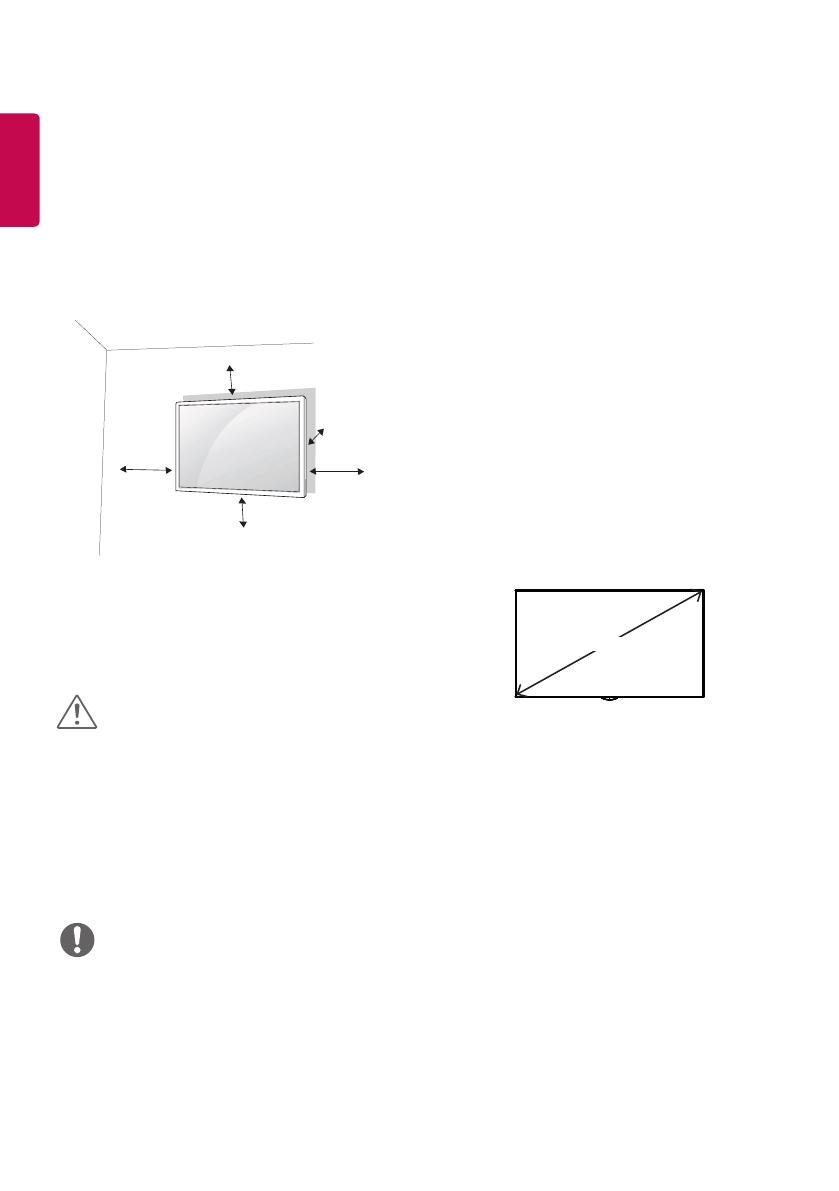
10
РУССКИЙ
.
При необходимости, установите монитор на
расстоянии не менее 10 см от стены и других
объектов по бокам монитора для обеспечения
достаточной вентиляции. Подробные инструкции
по установке можно получить в местном
магазине. Информацию об установке наклонного
кронштейна для настенного крепления см. в
руководстве пользователя.
Чтобы установить монитор на стену, прикрепите
кронштейн для настенного крепления
(дополнительная деталь) к задней части монитора.
При установке монитора с помощью
кронштейна для настенного крепления надежно
закрепите кронштейн, чтобы предотвратить
падение монитора.
1 Используйте только кронштейн
для настенного крепления и винты,
соответствующие стандарту VESA.
2 Использование винтов, длина которых
превышает стандартную, может привести к
повреждению телевизора и потере гарантии.
3 Использование винтов, не отвечающих
стандарту VESA, может привести к
повреждению монитора и его падению.
LG Electronics не несет ответственности за
происшествия, связанные с использованием
нестандартных винтов.
4 Используйте стандарт VESA согласно
приведенной ниже информации.
• 785 мм и более
* Крепежный винт: 6,0мм (диаметр) x
1,0мм (шаг резьбы) x 12мм (длина)
10 см
10 см
10 см
10 см
10 см
785 мм
• Комплект кронштейна для настенного крепления снабжается инструкцией по монтажу и
необходимыми комплектующими.
• Настенный кронштейн является дополнительным оборудованием. Дополнительные аксессуары
можно приобрести у местного дилера.
• Длина винтов может зависеть от кронштейна для настенного крепления. Убедитесь, что используются
винты правильной длины.
• Дополнительная информация приведена в инструкции по установке кронштейна.
• Не заворачивайте винты с избыточной силой, т.к. это может привести к повреждению телеви зора и
потере гарантии.
• Отсоедините провод питания перед перемещением или установкой монитора, чтобы избежать
поражения электрическим током.
• Установка устройства на потолок или наклонную стену может привести к его падению и получению
серьезной травмы. Следует использовать одобренный кронштейн LG для настенного крепления и для
проведения установки обратиться к местному поставщику или квалифицированному специалисту.
• Не затягивайте винты слишком сильно, т.к. это может привести к повреждению изделия и потере гарантии.
• Следует использовать только винты и настенные крепления, отвечающие стандарту VESA. Гарантия
не распространяется на повреждения или травмы, полученные в результате неправильного
использования или использования неправильных аксессуаров.